本文介绍了四种LI-6400XT导出数据的方法。您可以根据需要选用。导数据所需软件点击下载。
方法一
CF 卡的数据,可以用读卡器导出也可以用方法三 RS-232 数据线导出。
方法二
网线方式导出,取出数据卡,插入网络适配器,连接网线到电脑。

在电脑上预先安装LI-6400XTerm 软件,双击打开该图标后,选择以太网连接机器,点击 connect 按钮。
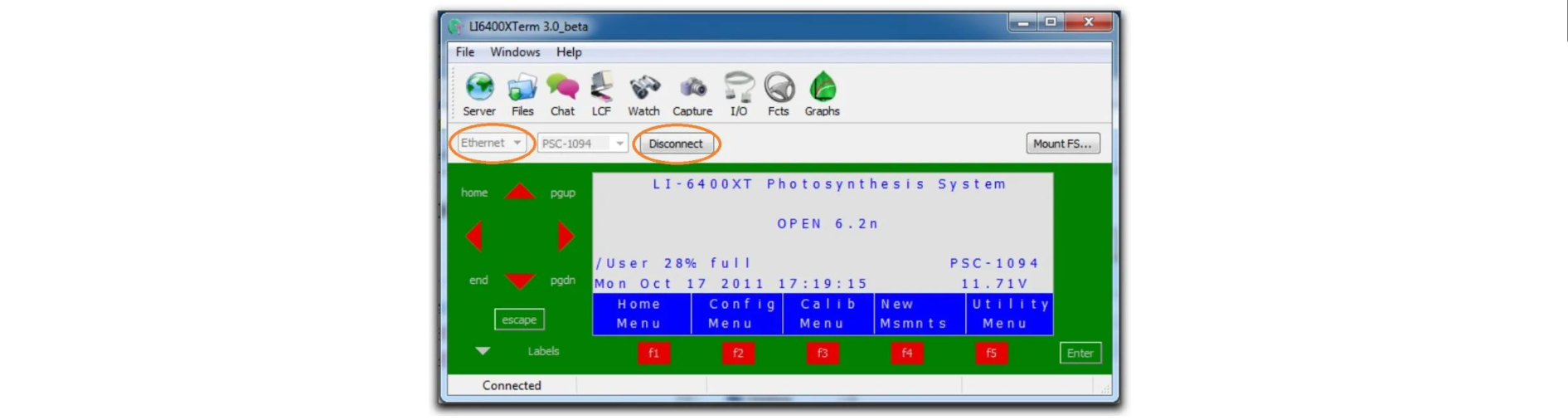
打开 Windows 下的 File,右面窗口选择 User 下的数据,左面窗口选择计算机的存储位置。拖动右面窗口数据到指定位置即可!

方法三 (推荐)
利用常规的文件交换模式(File Exchange Mode)导出数据,这种方法的优点是可以同时导出 CF 卡和主机内的数据,但速度稍慢。方法如下:
1. 首先用 RS232 数据线连接电脑和 LI-6400XT;
2. 在仪器主界面,按 f5(Utility Menu),找到 Communication,按 f1 拉开,按下箭头选择“File ExchangeMode”,回车,LI-6400XT 主机保持这种交换模式的状态;
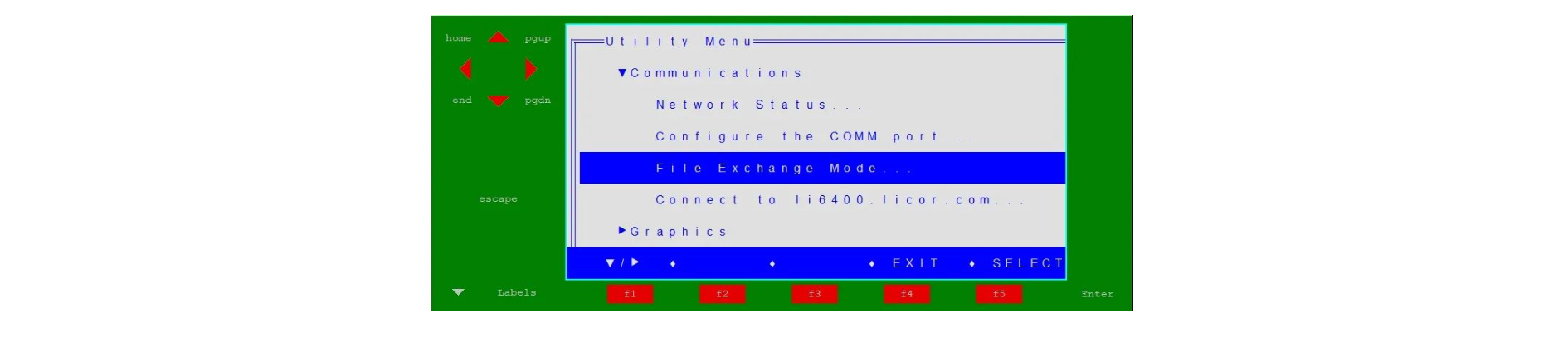
3. 在电脑上预先安装 SimFX 软件,双击打开 LI6400FileEx,点击 File,选择 Prefs,选择 Com 端口(可右键点击我的电脑,查看硬件、属性、设备管理器,找到对应的 COM 口),按 Connect,连接成功后,整个对话框的左侧为电脑文件管理器界面,右侧为 LI-6400XT 主机文件存储界面,从LI-6400XT 的 User 文件或 Flash 文件下,将准备导出的数据选中,直接拖到左侧电脑的某一个文件夹内即可,完成数据传输。

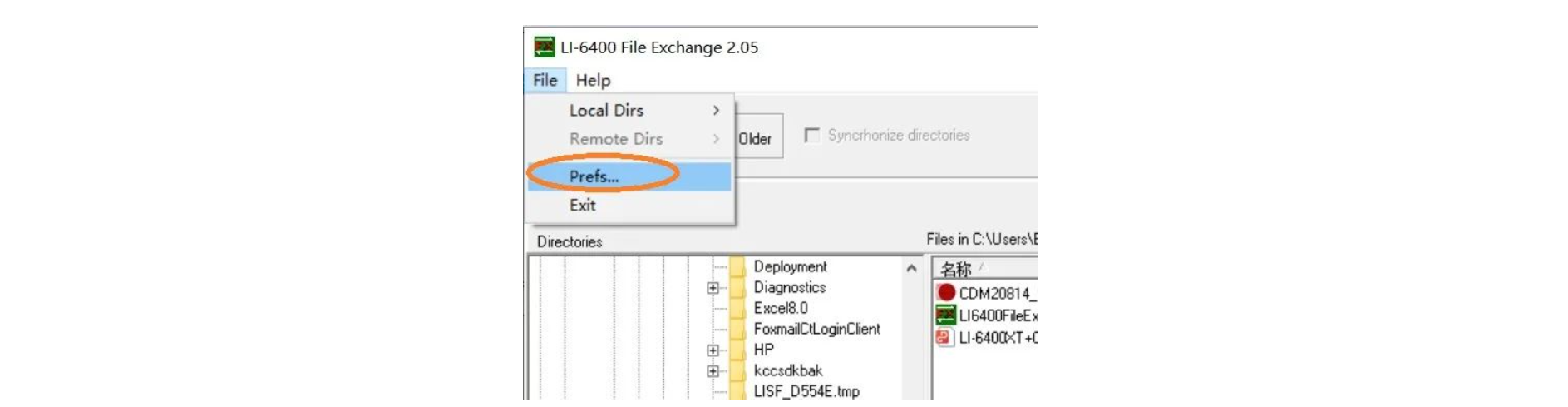
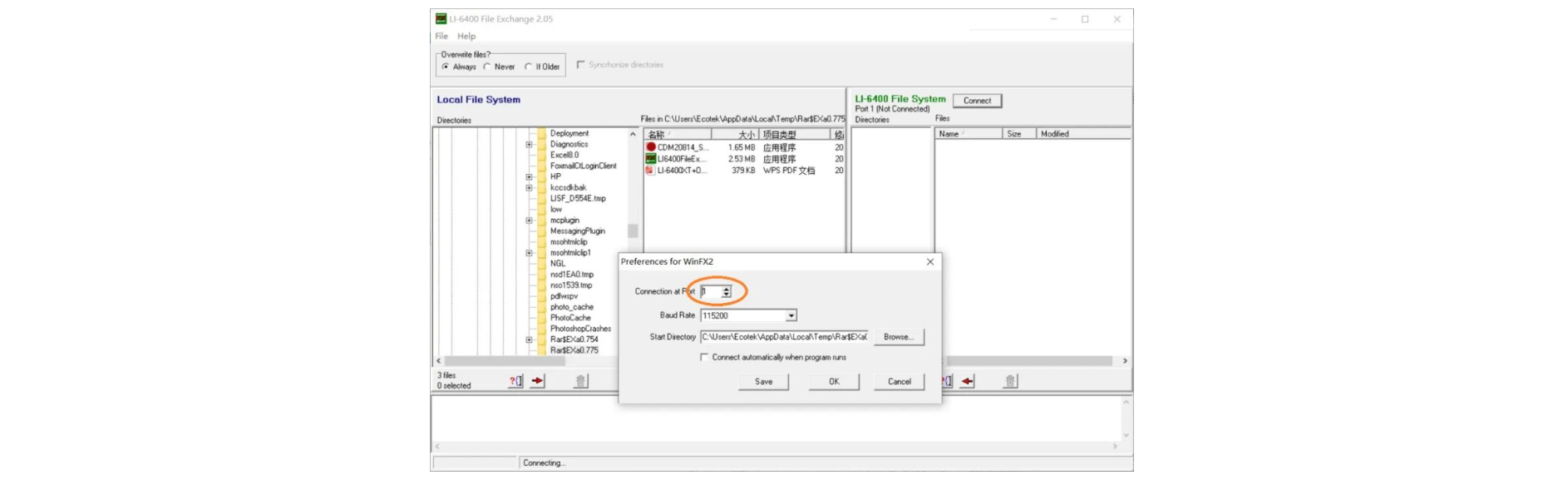
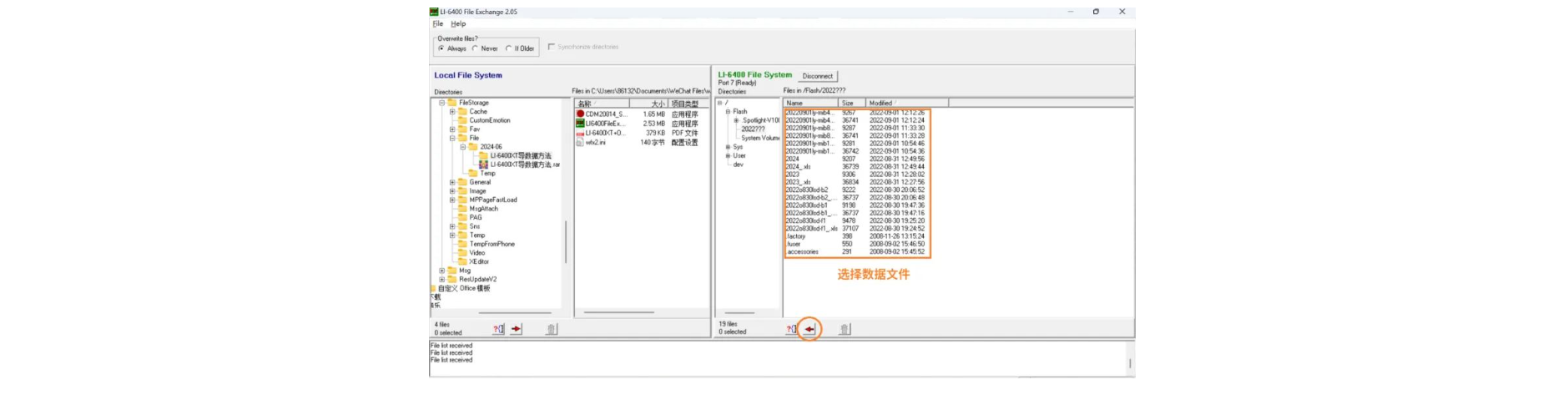
方法四
用RS232 数据线连接电脑和 LI-6400XT,在 LI-6400XT 主界面按字母 L,进入 Lterm 状态;
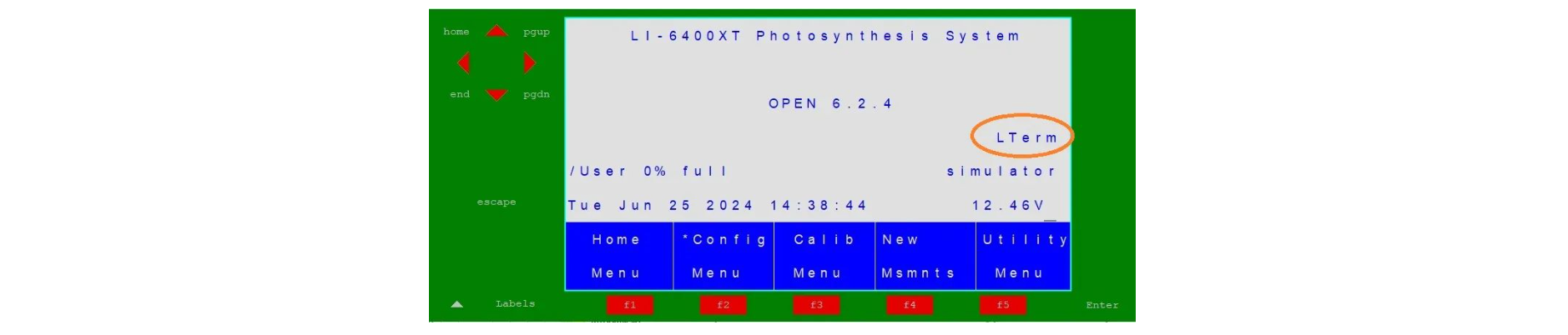
在电脑上预先安装 LI-6400XTerm 软件,双击打开该图标后,选 RS-232,在安装驱动程序后,会自动生成 COM 口编号,点击 connect 按钮,其他操作同方法二。

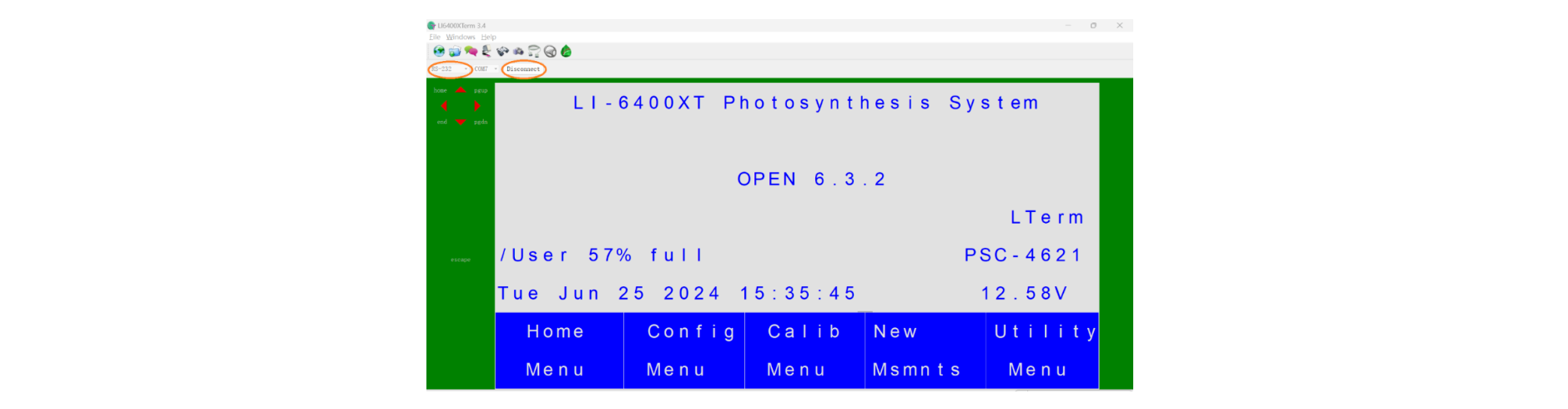
温馨提示:LI-6400的多个软件请不要同时运行,同时运行可能会导致端口port显示busy而无法正常运行
与LI-6400和LI-6400XT相关的文章、视频、说明书、软件等信息,我们整理了一个合集页面,您可以点击进入。
